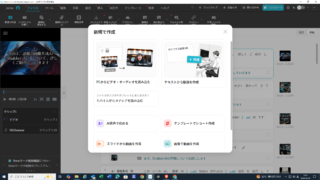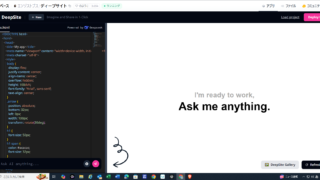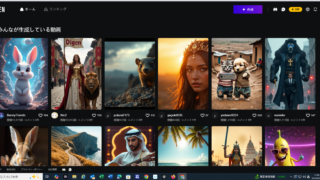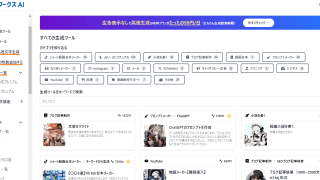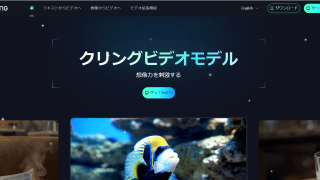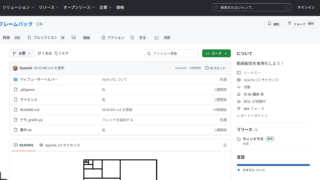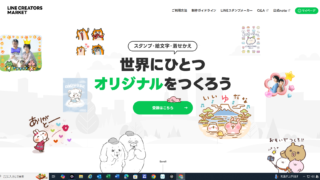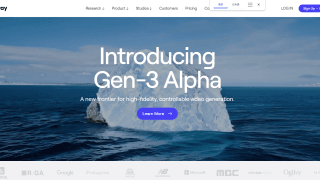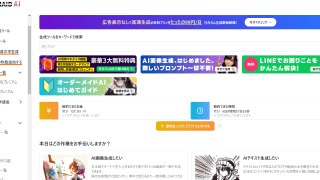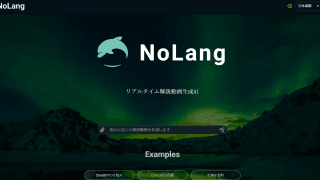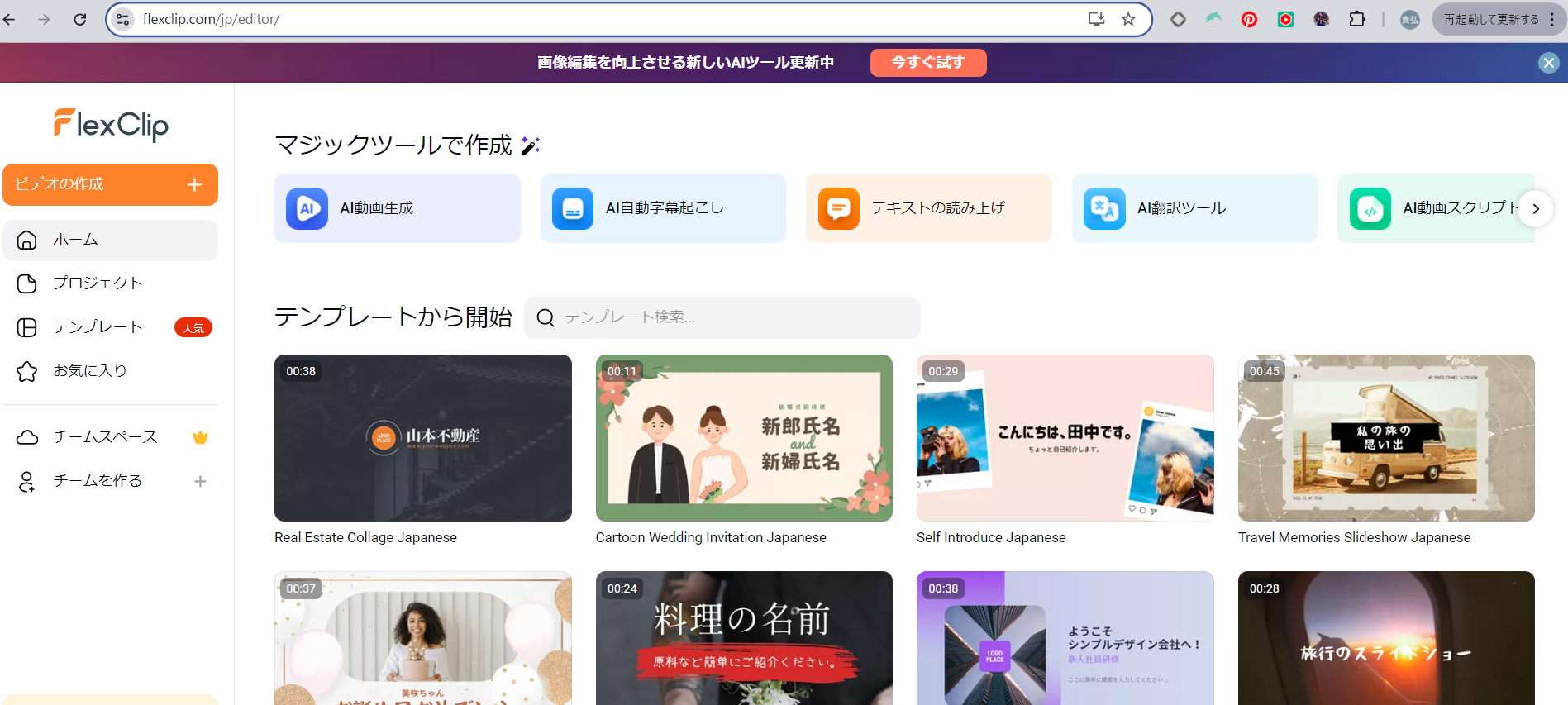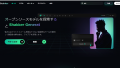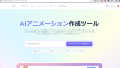FlexClip徹底活用ガイド:初心者から上級者まで!動画編集を劇的に効率化する秘訣を公開
現代社会において、動画は情報発信やコミュニケーションにおいて欠かせない存在となっています。YouTube、Instagram、TikTokなど、様々なプラットフォームで動画コンテンツが消費され、個人が手軽に動画制作に挑戦できる時代になりました。
しかし、動画編集ソフトは多機能で複雑な操作が求められる場合も多く、初心者にとっては敷居が高いと感じられるかもしれません。
そこでおすすめしたいのが、オンライン動画編集ツール「FlexClip」です。
FlexClipは、直感的な操作性と豊富な機能で、初めて動画編集に挑戦する方でも簡単に高品質な動画を作成できます。
この記事では、FlexClipの使い方を初心者から上級者まで、あらゆるレベルのユーザーに向けて詳しく解説していきます。
FlexClipを使うメリットは?
- 直感的なインターフェースで初心者でも使いやすい: 複雑な操作は不要で、ドラッグ&ドロップで簡単に動画を編集できます。
- 豊富なテンプレートで制作時間を短縮: 様々なシーンに合わせたテンプレートが用意されているため、ゼロから動画を作る手間が省けます。
- AI機能で作業効率を向上: 自動字幕生成やテキストから動画生成など、AIが動画制作をサポートしてくれます。
- 無料プランで試せる: 無料プランでも基本的な機能が利用できるので、気軽に試すことができます。
- 多様なデバイスに対応: パソコン、スマートフォン、タブレットなど、様々なデバイスからアクセスできます。
FlexClipの使い方をステップバイステップで解説!
1. アカウント作成は簡単!
FlexClipを利用するには、まず無料アカウントを作成する必要があります。
Google または Facebook アカウントで簡単に登録できます。
- FlexClipの公式ウェブサイトにアクセスします。
- 「無料でお試し」または「今すぐ登録」ボタンをクリックします。
- Google または Facebook アカウントでログインするか、メールアドレスとパスワードで新規アカウントを作成します。
![]() ワンストップ動画編集サイト - 無料オンライン動画作成ツール | FlexClipFlexClipは、ブラウザ上で動作する無料で使えるオンライン動画編集ソフトです。直感的な操作と豊富なテンプレート・素材、および強力なAIツール(AI動画生成、AI自動字幕起こし、AI背景削除、AI画像生成など)で、初心者でも簡単に高品質な...
ワンストップ動画編集サイト - 無料オンライン動画作成ツール | FlexClipFlexClipは、ブラウザ上で動作する無料で使えるオンライン動画編集ソフトです。直感的な操作と豊富なテンプレート・素材、および強力なAIツール(AI動画生成、AI自動字幕起こし、AI背景削除、AI画像生成など)で、初心者でも簡単に高品質な...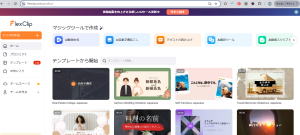
2. 編集画面の見方をマスターしよう!
FlexClipの編集画面は、直感的な設計で、初心者でも理解しやすいようになっています。
- プレビュー画面: 作成中の動画がリアルタイムで表示されます。
- タイムライン: 動画、画像、テキスト、音楽などの素材を配置する場所です。
- 素材ライブラリ: 動画、画像、音楽、エフェクトなどの素材がカテゴリー別に整理されています。
- ツールバー: カット、コピー、ペースト、トランジションなどの編集機能が揃っています。
3. メディアを追加しよう!
動画や画像をタイムラインに追加するには、以下のいずれかの方法を利用します。
- ローカルファイルからドラッグ&ドロップ: パソコンに保存されている動画や画像を、直接タイムラインにドラッグ&ドロップします。
- 素材ライブラリから選択: FlexClipの豊富なストックメディアライブラリから、動画、画像、音楽などの素材を選択して、タイムラインに追加します。
4. 動画をカットして編集しよう!
タイムライン上で動画を選択し、以下のいずれかの方法で動画をカットできます。
- スプリットアイコン: 動画の任意の場所にスプリットアイコンをクリックすると、動画が分割されます。
- トリム機能: 動画の開始位置と終了位置を調整して、不要な部分を削除します。
5. 音楽やテキストを自由に追加しよう!
- 音楽の追加: 左側の「音声」タブから音楽を選び、タイムラインに追加します。
- テキストの追加: 左側の「テキスト」タブからテキストを追加し、動画上に配置します。フォント、サイズ、色などのデザインを変更することもできます。
6. トランジション効果で動画を魅力的に!
シーン間にトランジション効果を追加すると、動画がよりスムーズで洗練された印象になります。
タイムライン上のシーン間にある「トランジション」ボタンをクリックして、お好みの効果を選択しましょう。
- フェードイン/フェードアウト: シーンの開始と終了をゆっくりと表示・消去します。
- ワイプ: シーンが別のシーンに覆い隠されるように切り替わります。
- スライド: シーンがスライドしながら切り替わります。
7. 完成した動画をエクスポートしよう!
編集が完了したら、「エクスポート」ボタンをクリックして動画を書き出します。
- 解像度: 480p、720p、1080p から選択できます。
- ファイル形式: MP4、MOV などを選択できます。
- 品質: 高品質、標準品質、低品質から選択できます。
- 透かし: 無料プランでは動画に透かしが入ります。透かしなしで動画をエクスポートするには、有料プランへのアップグレードが必要です。
FlexClipの特徴をもっと詳しく知りたい!
1. 豊富なテンプレートで動画制作がはかどる!
FlexClipには、プロモーションビデオ、説明ビデオ、ソーシャルメディア投稿、結婚式のスライドショー、旅行記録など、様々なシーンに合わせたテンプレートが用意されています。これらのテンプレートをベースに、自分のアイデアを加えることで、オリジナルの動画を効率的に制作できます。
- テンプレートの検索: 左側の「テンプレート」タブから、カテゴリーやキーワードでテンプレートを検索できます。
- テンプレートの編集: テンプレートを編集して、自分の動画に合うようにカスタマイズできます。動画、画像、テキスト、音楽などを自由に交換できます。
- テンプレートの保存: お気に入りのテンプレートは、後で利用できるように保存できます。
2. AI機能で作業効率アップ!
FlexClipは、自動字幕生成、テキストから動画生成、AI音声読み上げなど、様々なAI機能を搭載しています。
これらの機能を活用することで、編集作業を大幅に効率化できます。
- 自動字幕生成: 動画に自動的に字幕を追加できます。字幕は、動画の内容に合わせて自動的に生成されます。
- テキストから動画生成: テキストを入力するだけで、動画を作成できます。AIがテキストの内容に合わせて、適切な映像や音楽を自動的に選択します。
- AI音声読み上げ: テキストをAI音声で読み上げます。ナレーションを自動で生成できます。
3. クラウドベースで場所を選ばずに利用可能!
FlexClipはクラウド上で動作するため、インターネット接続さえあれば、どこでも利用できます。
また、自動保存機能も備わっているため、編集中のデータが失われる心配もありません。
FlexClipの料金プランについて知りたい!
FlexClipは、無料プランと有料プラン(プラスプランとビジネスプラン)の3つのプランがあります。
- 無料プラン: 720p までの解像度で10分以内の動画作成が可能ですが、透かしが入ります。商用利用はできません。
- プラスプラン: 1080p 以上の解像度で動画を作成できます。透かしなしで動画をエクスポートできます。商用利用が可能です。
- ビジネスプラン: プラスプランの機能に加え、さらに高度な機能を利用できます。
FlexClipは初心者でも扱いやすい動画編集ツールとして非常に人気があります。
まずは無料プランで試してみて、自分の動画制作に最適なツールかどうか確かめてみましょう。
FlexClipで制作できる動画の例
FlexClipは、様々な用途で動画を作成できます。
以下に、FlexClipで制作できる動画の例をいくつかご紹介します。
- YouTube動画: 解説動画、レビュー動画、Vlog、音楽動画など
- Instagram動画: ストーリー動画、リール動画、製品紹介動画など
- TikTok動画: ダンス動画、チャレンジ動画、リップシンク動画など
- 企業プロモーション動画: 製品紹介動画、企業理念紹介動画など
- 結婚式のスライドショー: 結婚式の写真や動画をまとめた動画
- 旅行記録: 旅行中の写真や動画をまとめた動画
FlexClipの活用事例
FlexClipは、多くの企業や個人によって活用されています。以下に、FlexClipの活用事例をいくつかご紹介します。
- 中小企業: 製品紹介動画、採用動画、イベント告知動画などの制作
- 個人: YouTube動画、Instagram動画、TikTok動画などの制作
- 教育機関: 授業動画、説明動画、学校紹介動画などの制作
- NPO: 活動報告動画、募金活動動画などの制作
まとめ
FlexClipは、初心者から上級者まで、あらゆるレベルのユーザーが使いやすい動画編集ツールです。直感的な操作性、豊富なテンプレート、AI機能、クラウドベースの環境など、動画制作を効率的に進めるための機能が満載です。
無料プランで試せるので、ぜひFlexClipで動画編集の世界に挑戦してみて下さい。
よくある質問/Q&A
Q. FlexClipのAI機能について詳しく知りたい
A. FlexClipのAI機能は、自動字幕生成、テキストから動画生成、AI音声読み上げなど、多岐に渡ります。これらの機能を活用することで、動画制作の時間を大幅に短縮し、効率的に作業を進めることができます。
- 自動字幕生成: 動画に自動的に字幕を追加できます。字幕は、動画の内容に合わせて自動的に生成されます。
- テキストから動画生成: テキストを入力するだけで、動画を作成できます。AIがテキストの内容に合わせて、適切な映像や音楽を自動的に選択します。
- AI音声読み上げ: テキストをAI音声で読み上げます。ナレーションを自動で生成できます。
Q. FlexClipで商用利用する場合の注意点は?
A. FlexClipで商用利用する場合、無料プランでは動画に透かしが入るため、商用利用はできません。商用利用を希望する場合は、有料プランへのアップグレードが必要です。また、使用している素材の著作権にも注意が必要です。
- 著作権フリー素材: FlexClipの素材ライブラリには、著作権フリーの素材が多数用意されています。
- 有料素材: 有料素材を使用する場合は、ライセンス料を支払う必要があります。
Q. FlexClipと他の動画編集ソフトとの比較
A. FlexClipは、初心者向けの動画編集ソフトとして、Adobe Premiere Pro、Final Cut Pro、DaVinci Resolve などのプロ向けソフトと比べて、直感的な操作性と豊富なテンプレートが特徴です。ただし、高度な編集機能は少なく、プロ向けの機能には限界があります。
- FlexClip: 初心者向け、簡単操作、豊富なテンプレート、AI機能
- Adobe Premiere Pro: プロ向け、高度な編集機能、豊富なプラグイン、高い学習コスト
- Final Cut Pro: Mac専用、直感的な操作性、高性能、高い価格
- DaVinci Resolve: カラーグレーディングに特化、無料版でもプロ機能が利用可能、高い学習コスト
Q. FlexClipの使い方に関する具体的なチュートリアルはありますか?
A. FlexClipの公式ウェブサイトには、動画編集に関するチュートリアルが多数掲載されています。
また、YouTubeなどでも多くの解説動画が公開されていますので、参考にするとよいでしょう。
FlexClipを活用して動画制作を始めよう!
FlexClipは、初心者から上級者まで、誰でも簡単に動画制作を楽しめるツールです。
この記事を参考に、FlexClipで動画制作を始め、あなたのアイデアを世界に発信してみましょう!